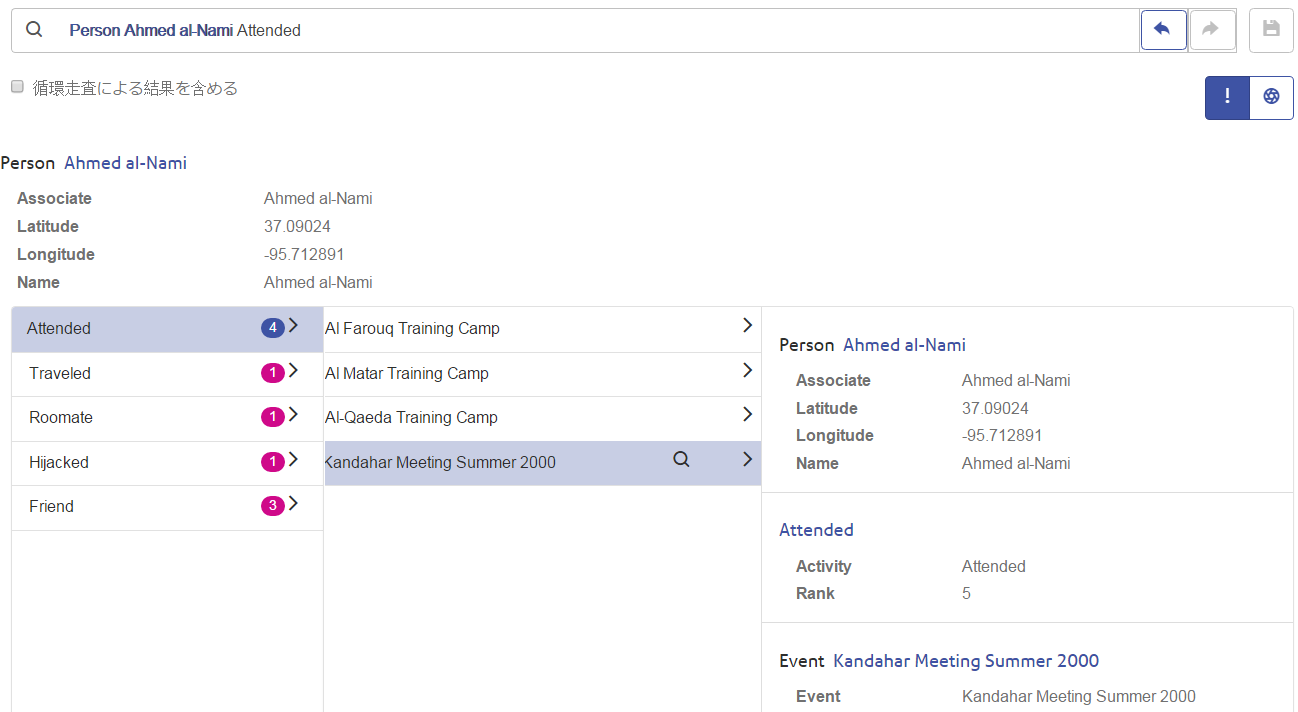結果の参照
検索バーにクエリの各ステップを入力していくと、Data Hub Browser は、モデルのメタデータに基づいて先行入力候補を動的に返します。最初のクエリを入力して結果が得られたところで、その初期結果を基に、続けて繰り返して参照を実行することができます。結果の中で検索ボタンをクリックして、そのエンティティに関連するすべての情報を表示することができます。
注: 特定のエンティティ タイプに対して返されたラベルを変更したい場合は、モデルのメタデータ内でそのラベルを設定するために使用されているプロパティを変更することができます。エンティティ タイプのラベルの変更 を参照してください。
以下に、"Ah" で始まり "i" で終わる名前の 9/11 テロのハイジャッカーを検索するためのテロ データに対するクエリの各ステップを、先頭から順に説明します。
- Person — このデータベース内の人物は、"Person" というエンティティ タイプで表されていることがわかっています。
- Name — "Person" エンティティは、"Name" というプロパティを持ちます。
- Starts With — ハイジャッカーの名前の最初の 2 文字がわかっています。
- Ah — その 2 文字は "Ah" です。
- && — 名前の先頭と末尾の両方の情報を検索するために、"and" 条件を使用する必要があります。
- Name — 上述のとおり、"Person" エンティティは、"Name" というプロパティを持ちます。
- Ends With — ハイジャッカーの名前の最後の 1 文字がわかっています。
- i — その 1 文字は "i" です。
- [循環走査による結果を含める] — 各走査で複数回出現する要素を除外するために、このチェックボックスをオフにします。循環走査の詳細については、こちらをクリックしてください。
以下の図は、上記のすべてのステップを含むクエリを示したものです。4 件の結果が返され、検索バーの下に列挙されます。赤枠で囲まれたトグル ボタンは、結果をさまざまな形式で表示するためのものです。以下のビューは、ツリー ビュー (デフォルト) です。以下のセクションで、すべてのビューについて詳しく説明します。